7 способов узнать IMEI iPhone
7 способов узнать IMEI iPhone

Любой современный телефон и смартфон, а также планшет с модулем 3G имеет персональный уникальный номер, называемый IMEI (International Mobile Equipment >
В некоторых случаях знание IMEI может оказаться совсем не лишним. Это может пригодиться при покупке Б/У устройства, например, для того, чтобы убедиться, что номер номер на устройстве и упаковке совпадает. Или же, в случае кражи, можно обратиться к сотовому оператору с просьбой заблокировать данное устройство (правда, в таком случае необходимо будет подтвердить, что оно действительно ваше). А ещё IMEI используется для проверки гарантии на устройство и для выяснения есть ли привязка к оператору сотовой связи.
И для того, чтобы узнать IMEI в случае с iPhone существует сразу 7 различных способов. Некоторые из них универсальны, другие подходят только для определённых моделей устройств.
Способ 1. Номер IMEI можно найти на задней панели устройства. Однако данный метод подходит только владельцам iPad, а также iPhone 5 и выше. У более старых моделей номер спрятан в другом месте (см. способ 7).
Способ 2. Номер IMEI можно найти на упаковке. Обычно он находится снизу, рядом с ним размещены другие данные со штрих-кодами.
Способ 3. Можно набрать код *#06# и сразу же получить номер на экране. Данный метод не подходит для владельцев iPad с сотовым модулем.
Способ 4. Зайдите в «Настройки» — «Основные» — «Об этом устройстве». В открывшемся списке будет много различной информации, в том числе и IMEI.
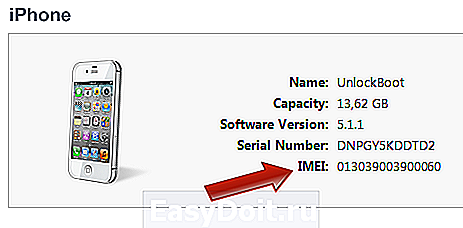
Способ 5. Запустите iTunes и подключите устройство. Кликая на надписи, расположенные рядом с его изображением на вкладке «Обзор», можно узнать и IMEI, и номер телефона.
Способ 6. Для того, чтобы узнать IMEI через iTunes не подключая устройства, зайдите в настройки этого приложения (в меню «iTunes» — «Настройки»). В открывшемся окне выберите «Устройства». Вам откроется список резервных копий, от ранее синхронизированных устройств. Наведитесь мышкой на нужное и задержите курсор. Появится дополнительная информация с номером телефона, серийным номером и IMEI.

Способ 7. Этот метод подходит только владельцам iPhone 4/4S и более древних устройств. Извлеките лоток для SIM-карты. На нем выгравирован IMEI. Начиная с iPhone 5 компания перестала размещать номер в столь потаённом месте, справедливо посчитав, что задняя панель куда лучше подходит для данной цели.
uipservice.com
Как узнать свой емейл на телефоне Айфон
iPhone залочен под европейского оператора. Хотел бы узнать информацию о телефоне по IMEI-коду.
Где взять IMEI
Этот код можно посмотреть:
1. В приложении Телефон, после набора комбинации: *#06#
2. В настройках по пути: Настройки – Основные – Об устройстве- IMEI.
3. На обратной стороне коробки от iPhone.
4. На задней крышке iPhone (у некоторых моделей IMEI нанесен на лотке сим карты).
Разумеется, все коды должны совпадать, если обнаружено несовпадение – повод задуматься о происхождении смартфона.
Что делать с IMEI
На сайте Apple можно проверить право на сервисное обслуживание данной модели. Увидеть, распространяется ли на смартфон гарантия.

Подробную информацию по IMEI можно получить на различных сайтах и сервисах, например:
Введя IMEI код можно узнать модель устройства, цвет и иногда объем встроенной памяти. Сервисы покажут числится ли устройство как украденное/потерянное. Некоторые сайты могут предоставить серийный номер и дату окончания гарантии.
Для получения данных об операторе, на которого залочен iPhone, нужно знать номер модели (Настройки – Основные – Об устройстве – Модель). Проверить его можно на указанных ресурсах.
www.iphones.ru
Как найти IMEI на iPhone

9 способов найти IMEI на iPhone.
Большинство пользователей в курсе того, что абсолютно все смартфоны, а также планшеты с возможностью мобильной связи (поддержкой 3G, LTE) и даже простейшие телефоны имеют неповторимый международный идентификатор оборудования — IMEI (расшифровывается, как International Mobile Equipment Identifier). Любой IMEI всегда состоит из пятнадцати цифр и двух одинаковых в мире попросту существовать не может. В том числе IMEI есть и у наших любимых iPhone от Apple.

Для чего вообще вам может понадобиться знание IMEI? Например, чтобы выяснить не заблокирован ли аппарат у операторов сотовой связи. С его помощью также можно найти утерянный или украденный гаджет — у операторов есть современное оборудование, способное обнаружить включенный аппарат по IMEI с высокой точностью (причем, точность постоянно повышается). А если у вас украли iPhone или вы его просто потеряли, то номер IMEI позволит сотовым операторам его незамедлительно заблокировать, чтобы третьи лица не получили доступ к вашим личным данным.
IMEI обязательно следует проверять, если вы приобретаете iPhone с рук. Нужно удостовериться, что номера IMEI везде совпадают: на упаковке, на корпусе/лотке SIM-карты (зависит от модели) и, конечно же, в настройках смартфона. В противном случае лучше отказаться от покупки такого смартфона.
Мы обнаружили 9 способов найти IMEI на смартфонах Apple. Спешим поделиться этой полезной информацией с вами.
Одни способы хороши, когда гаджет включен, другие — когда выключен. Вы также можете узнать IMEI, когда смартфона вовсе рядом нет, с помощью официального сайта Apple или программы iTunes. Также IMEI всегда указывается на официальных коробках купертиновских смартфонов.
1. Узнать идентификатор можно в настройках гаджета.
Просто пройдите по следующему пути: «Настройки» → «Основное» → «Об этом устройстве». Вот искомые данные:
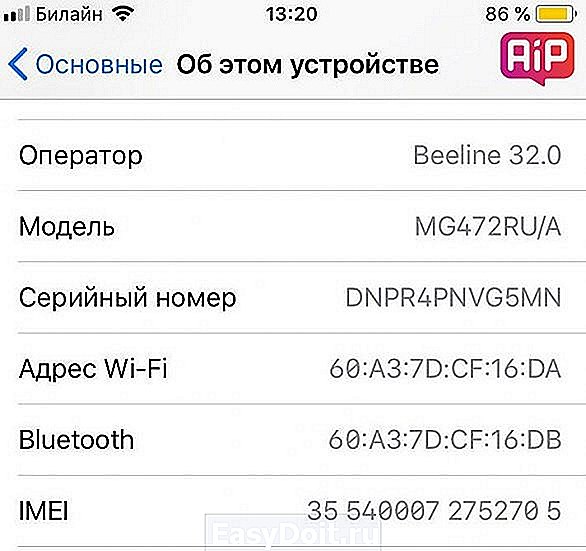
2. Команда *#06# для отображения IMEI в звонилке
Достаточно набрать простую команду *#06# в смартфоне, и IMEI тут же высветится на экране. Это наиболее быстрый вариант, когда iPhone включен.

3. Посмотреть IMEI на коробке смартфона
Этот способ подойдет тем, у кого в данный момент нет рядом смартфона и кто ничего не выбрасывает. Сохранилась фирменная упаковка вашего iPhone? Данные IMEI всегда напечатаны на наклейке на обратной стороне коробки, вне зависимости от модели iPhone.
4. IMEI в iTunes, способ со смартфоном
IMEI также можно обнаружить в iTunes. Для этого подключите свой iPhone к PC, запустите программу iTunes. После кликните на значок вашего смартфона. Далее нажимаете на «Обзор». Теперь нужно два раза нажать на свой номере телефона, и вы увидите IMEI.
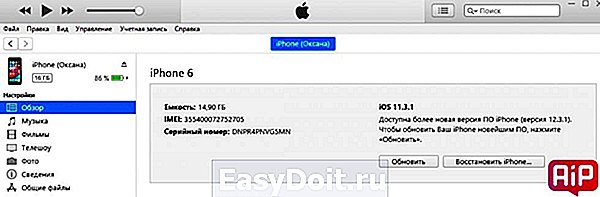
5. IMEI в iTunes, способ без смартфона
Способ подойдет только тем, кто привык сохранять резервные копии iPhone на своем компьютере.

Если у вас в руках нет iPhone, а коробка отсутствует, не следует отчаиваться. Вы все еще можете узнать IMEI. Правда, для этого у вас должна быть установленная на компьютер программа iTunes, к которой ранее был подключен смартфон, IMEI которого вам требуется, и, самое главное, сделана его резервная копия.
Нужно найти вкладку «Устройства» и навести курсор на резервную копию нужного iPhone. Вам будет показана информация об устройстве вместе с IMEI.
6. IMEI на корпусе некоторых моделей iPhone
IMEI напечатан на задней панели корпуса смартфона.

Правда, это относится далеко не ко всем моделям iPhone. Актуально это для следующих моделей:
7. IMEI есть также на лотке SIM-карты

У следующих (а это большинство современных устройств Apple) моделей iPhone IMEI можно прочесть на лотке SIM-карты:
Следует учитывать, что шрифт там слишком мелкий, поэтому, если у вас проблемы со зрением, вам понадобятся очки или лупа.
8. Узнать IMEI с помощью Apple ID
Этот способ подойдет тем, кто помнит данные своей учетной записи Apple ID. Вам нужно зайти на сайт appleid.apple.com с компьютера. Затем нужно выполнить вход в свою учетную запись.

Прокрутите страницу до раздела «Устройства». Выберете нужный гаджет, кликните на него. Вот и искомый IMEI.
9. Узнать IMEI с помощью другого iPhone с той же учетной записью
Последний и очень простой способ актуален для пользователей iPhone с iOS 10.3 и выше. Вам нужен смартфон, подключенный к той же учетной записи, что и iPhone, IMEI которого вы хотите узнать. Достаточно выполнить следующую простую процедуру — пройти по пути «Настройки» → «Ваше имя» → прокрутить вниз, выбрать нужный гаджет и нажать на него.


Как видите, способов множество и какой-нибудь из них наверняка подойдет вам.
Поставьте 5 звезд внизу статьи, если нравится эта тема. Подписывайтесь на нас ВКонтакте , Instagram , Facebook , Twitter , Viber .
bloha.ru
Как найти IMEI на корпусе iPhone 7

Как найти IMEI на корпусе iPhone 7
Ничто не может сказать о смартфоне больше, чем номер IMEI; в особенности, при покупке гаджета с рук. К сожалению, с выходом новых iPhone компания Apple стала тщательнее “прятать” идентификационной номер устройства, и поиск IMEI для неподготовленного человека перестал быть тривиальной задачей.
Если у вас возникают трудности связанные с IMEI — звоните в любое время для помощи или даже если у вас не работает iPhone 7 можете принести к нам на диагностику.

Как найти IMEI на корпусе iPhone 7
Идентификационный номер мобильного устройства является своеобразным “паспортом” смартфона: IMEI позволяет установить подлинность гаджета, определить его принадлежность тому или иному владельцу, а также получить доступ к официальной службе поддержки — любой iPhone “из коробки” комплектуется годичной гарантией, проверить статус которой можно именно при помощи идентификатора.
Сегодня мы рассмотрим роль идентификатора при покупке и использовании смартфона, а также разберем все основные способы получения данных о IMEI устройства.
О чем может сказать IMEI на корпусе iPhone 7 при покупке смартфона с рук?
Приобретение мобильного телефона на вторичном рынке, равно как и у “серых” продавцов, всегда сопряжено с некоторой долей риска. Минимизировать шанс возникновения трудностей при покупке смартфона можно, сличив IMEI на корпусе iPhone 7 с данными, зашитыми в систему.
На старых iPhone идентификационный номер находился непосредственно на крышке устройства: соответственно, если корпус смартфона находится в хорошем состоянии и все номера совпадают, то гаджет, скорее всего, не подвергалось серьезным повреждениям.
Начиная с iPhone 6s и, соответственно, iPhone 7, идентификатор был перенесен в лоток SIM-карты, как это видно на изображении снизу.
Таким образом узнать, проходил ли смартфон ремонт, оказалось сложнее. Тем не менее если номер на лотке SIM-карты совпадает с цифрами на коробке, смартфон является “чистым”. К сожалению, это не может дать покупателю полной гарантии: так, “восстановленные” из некачественных компонентов смартфоны часто получают “клонированные” компоненты с одинаковым IMEI.
Но верное и обратное: среди рядовых пользователей лотки SIM-карт нередко теряются и подвергаются замене, и “левый” номер с той же вероятностью может сказать лишь о невнимательности продавца.
Как узнать точный IMEI устройства?
К счастью, IMEI на корпусе iPhone 7 является не единственным способом узнать реальный идентификатор устройства.
Самый простой способ уточнить реальный идентификационный номер — открыть приложение для звонков и набрать код *#06#. Кроме того, уникальный IMEI можно узнать в приложении Настройки (вкладка “Об этом устройстве”), как это показано на изображении:
В качестве альтернативы номер IMEI можно узнать при помощи iTunes: для этого следует подключить устройство к телефону, запустить программу и открыть информационное окно смартфона. Для того, чтобы узнать идентификатор, нужно два раза кликнуть на строку “Номер телефона” (на месте мобильного номера появится IMEI; также в этом меню хранится информация о других данных вроде MEID и ICCID).
Идентификационный номер смартфона можно узнать и удаленно, для этого необходимо открыть iTunes и зайти в настройки (сочетание клавиш Command + ,). Перейдя во вкладку “Устройства”, Вы обнаружите список Ваших гаджетов. Достаточно навести курсор на необходимое устройство, и во всплывшем окне появится вся необходимая информация.
Стоимость услуг на программный ремонт iPhone 7
| Работы | Стоимость | Срок | Гарантия |
|---|---|---|---|
| Диагностика iPhone — Бесплатно! | от 0 руб. | 20 минут | Подробнее |
| Отмена платной подписки в App Store | Подробнее | ||
| Как отличить оригинальный корпус iPhone 6 от копии | 30 минут | 90 дней | Подробнее |
| IMEI iPhone 6s на корпусе устройства | 20 минут | 90 дней | Подробнее |
| Как перенести данные с Android на iPhone | 20 минут | 90 дней | Подробнее |
| Как оплачивать интернет-покупки при помощи Apple Pay | 20 минут | 90 дней | Подробнее |
| Jailbreak / Джейлбрейк iPhone 6 | 20 минут | 90 дней | Подробнее |
| Снятие блокировки с техники Apple: iPhone | 20 минут | 90 дней | Подробнее |
| Cинхронизация iPhone 6 | 20 минут | 90 дней | Подробнее |
| Датчик приближения iPhone | 20 минут | 90 дней | Подробнее |
| Замена кнопки «Home» у Apple iPhone 5 | 20 минут | 90 дней | Подробнее |
| Замена моторчика вибровызова Apple iPhone 5 | 20 минут | 90 дней | Подробнее |
| Замена разъёма зарядки Apple iPhone 5 | 20 минут | 90 дней | Подробнее |
| Как включить iPhone от блока питания | 20 минут | 90 дней | Подробнее |
| Замена контроллера тачскрина iPhone 5s | 20 минут | 90 дней | Подробнее |
| Инструкция по замене батареи iPhone 5 | 20 минут | 90 дней | Подробнее |
| Инструкция по замене кнопки включения на iPhone 5 | 20 минут | 90 дней | Подробнее |
| Не работает Wi-Fi на iPhone 4s. Замена модуля Wi-Fi iPhone 4s. | 20 минут | 90 дней | Подробнее |
| Замена стекла iPhone 5 инструкция | 20 минут | 90 дней | Подробнее |
| Инструкция по замене стекла на iPhone 4s | 20 минут | 90 дней | Подробнее |
Нас знают 12 лет
Ремонтируем только Apple. Никогда не закрывались, нас знают десятки тысяч пользователей
Свой склад запчастей
Не нужно ждать! Крупный склад, актуальные запчасти в наличии, контроль качества
Ремонтируем для сервисов
Нам доверяют Сервисные центры. Наш опыт, и репутация говорят сами за себя.
Против сервиса на коленке
За качество! Правильно, профессионально и по технологии можно сделать только в СЦ.
Цены без «звездочек»
У нас все прозрачно и честно
Спросите любого:
КОМАНДА MACPLUS
Советы экспертов: Как правильно выбрать сервис?
Никогда раньше не обращались за ремонтом электроники?
Не знаете с чего начать? В первую очередь — не переживать! Признаки хорошего и качественного сервиса видны сразу. Мы подготовили инструкцию для тех, кто ищет мастерскую или сервисный центр по ремонту Apple
www.macplus.ru
Как узнать IMEI iPad или iPhone
Айфоны являются очень востребованными устройствами на рынке цифровых гаджетов. И эта востребованность играет на руку мошенникам, часто продающим подделки или украденные трубки. Поэтому перед покупкой устройства с рук необходимо получить некоторые знания, позволяющие опознать подделку и уточнить дополнительную информацию по реализуемому телефону. Как узнать IMEI iPhone и о чем нам может поведать серийный номер смартфона? Об этом и многом другом мы поговорим в рамках данного обзора.
Что такое IMEI и для чего он нужен
IMEI представляет собой цифровой идентификатор мобильного оборудования. Этот идентификатор присутствует на всех мобильных устройствах – телефонах, смартфонах, планшетных ПК, в мини-компьютерах, а также в модемах. В большинстве случаев IMEI состоит из 15-ти цифр, в которых зашифрованы завод-производитель, код модели и шестизначный серийный номер. Номер IMEI используется для идентификации телефона в сотовых сетях – он передается при первоначальном включении.
Также он используется спецслужбами и операторами для отслеживания мобильных устройств, например, украденных телефонов. Кроме того, некоторые операторы сотовой связи осуществляют по нему удаленную блокировку мобильных устройств. Если бы такое практиковалось и в нашей стране, то число телефонных краж заметно снизилось – заблокированный на уровне сети телефон становится бесполезной игрушкой.
Идентификационный код IMEI назначается каждому мобильному телефону и смартфону. А для того чтобы обезопасить пользователей от покупки устройств с подмененным IMEI, производители защищают данные коды, препятствуя их смене. Более того, подмена этого идентификационного кода (номера) в некоторых странах карается законом.
Узнаем IMEI на iPhone
Многие пользователи задаются вопросом — как узнать IMEI на iPhone? Существует несколько способов, позволяющих узнать этот идентификационный номер. Первый способ является самым распространенным – мы можем узнать IMEI посредством команды *#06#. IMEI появится на экране смартфона сразу же после набора данной команды. Кстати, она работает практически на всех мобильных телефонах и смартфонах, а также на некоторых планшетных компьютерах.
Существуют ли другие способы узнать IMEI на iPhone? Безусловно – достаточно только взглянуть на заднюю крышку своего смартфона. Если у вас в руках iPhone 5 и выше, то вы без проблем получите доступ к IMEI своего устройства. Если же вы являетесь гордым обладателем более старой версии смартфона, вытащите слот под SIM-карту – на нем вы увидите IMEI своего смартфона. Впоследствии IMEI отсюда исчез, перекочевав на более правильное место.
Номер IMEI отпечатан не только на задней крышке или на слоте для SIM-карты, но и на упаковке для смартфона. Достаньте коробку из-под своего устройства, взгляните на нее и найдите нужные вам данные. IMEI прописывается здесь не только в виде последовательности цифр, но и в виде уникального штрих-кода, в котором зашифрованы указанные цифры.
Проверив совпадение IMEI на коробке и IMEI на смартфоне, вы выполните первый этап проверки смартфона перед покупкой – оба номера должны совпадать. Аналогичный номер IMEI должен показаться на экране Айфона после набора команды *#06#.
Узнать номер IMEI на iPhone поможет любимое всеми «яблочниками» приложение iTunes – оно считывает указанный номер из памяти смартфона и выводит его на дисплей компьютера. IMEI отображается на основной вкладке «Обзор», где показывается техническая информации о подключенном устройстве. Именно здесь вы увидите два самых важных значения – это серийный номер (Serial Number) и IMEI. Естественно, код IMEI и серийный номер должны совпадать с данными, указанными на упаковке устройства.
Последний способ узнать IMEI на iPhone – заглянуть в настройки устройства. Берем в руки iPhone, заходим в «Настройки – Основные – Об этом устройстве». Здесь вы увидите всю техническую информацию о вашем устройстве. В общем списке вы найдете и сам IMEI, который нужно будет сравнить с другими данными.
Можно ли узнать IMEI по серийному номеру iPhone? Несмотря на то, что серийный номер и IMEI являются уникальными данными, между собой они практически не взаимосвязаны.
Как узнать IMEI на iPad
Теперь мы знаем, как узнать IMEI на Айфоне. Но как нам узнать IMEI на Айпаде? Планшетные компьютеры iPad не умеют звонить, поэтому на команду *#06# рассчитывать не приходится. Для уточнения IMEI на Айпаде следует воспользоваться:
- Приложением iTunes – зайдите на вкладку «Обзор» и получите нужные данные;
- Задней крышкой планшета – именно на ней и отпечатан номер IMEI;
- Упаковкой – IMEI отпечатан на ней в виде 15-тизначного числа и штрих-кода;
- Самим аппаратом – зайдите в «Настройки – Основные – Об этом устройстве» и узнайте IMEI своего планшета.
Также необходимо сверить совпадение IMEI из различных источников.
Что можно узнать по серийному номеру iPhone
Помимо IMEI, у каждого Айпада и Айфона есть серийный номер. Это очень информативный показатель, в котором зашифрованы дата производства устройства, размер памяти, модель, индивидуальный идентификатор и код завода-производителя. Что можно узнать по серийному номеру Айфона или Айпада? Очень многое:
- Наименование и модель устройства;
- Дату приобретения устройства;
- Дату окончания гарантии;
- Наличие активации.
Если вы хотите приобрести iPhone у частного лица или в комиссионном магазине, попросите продавца показать вам серийный номер, зайдите с другого устройства на сайт Apple и выполните проверку приобретаемого устройства по серийному номеру. Если со смартфоном/планшетом все хорошо, продавец охотно передаст вам запрашиваемые данные для проверки. Если он начал заметно нервничать, бегите от него – вполне вероятно, что вам хотят «всучить» подделку.
Обратите внимание, что если вы введете серийный номер и обнаружите, что сайт Apple не дает никакой информации по проверяемому устройству, то в ваших руках находится явная подделка.
tarifkin.ru
